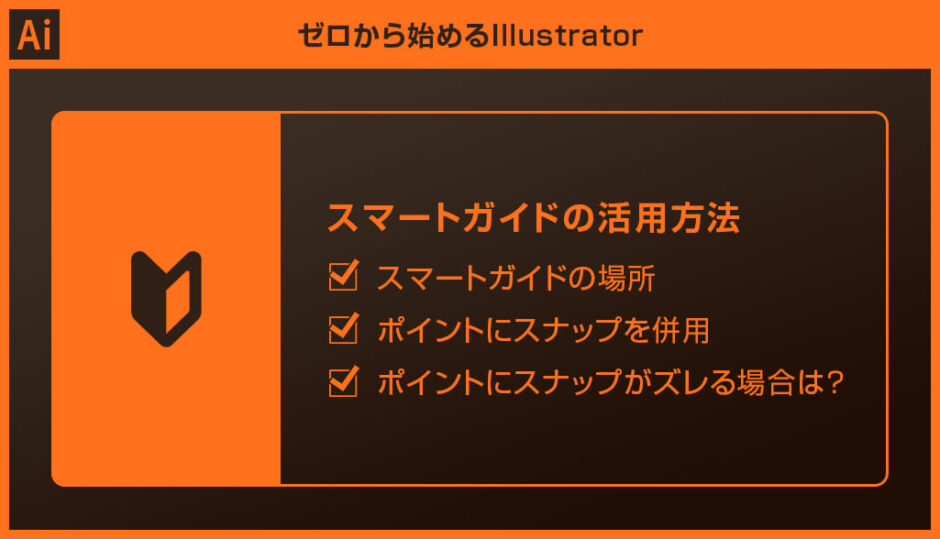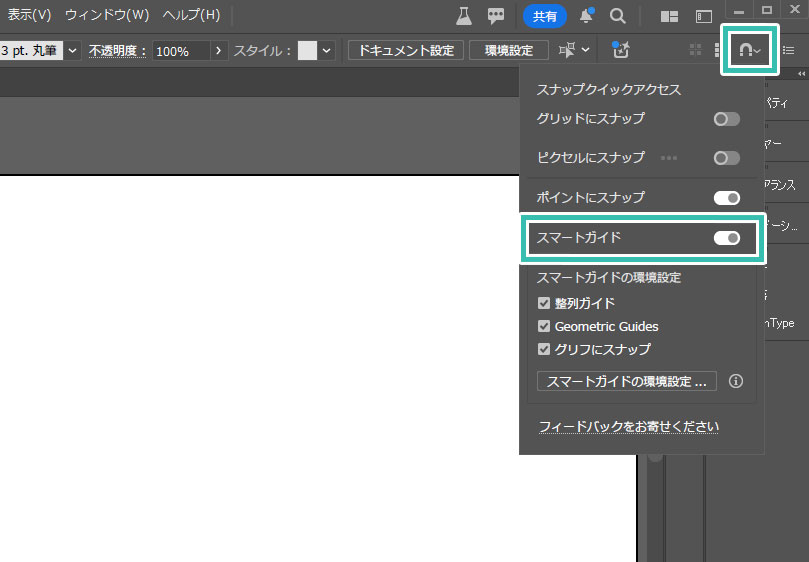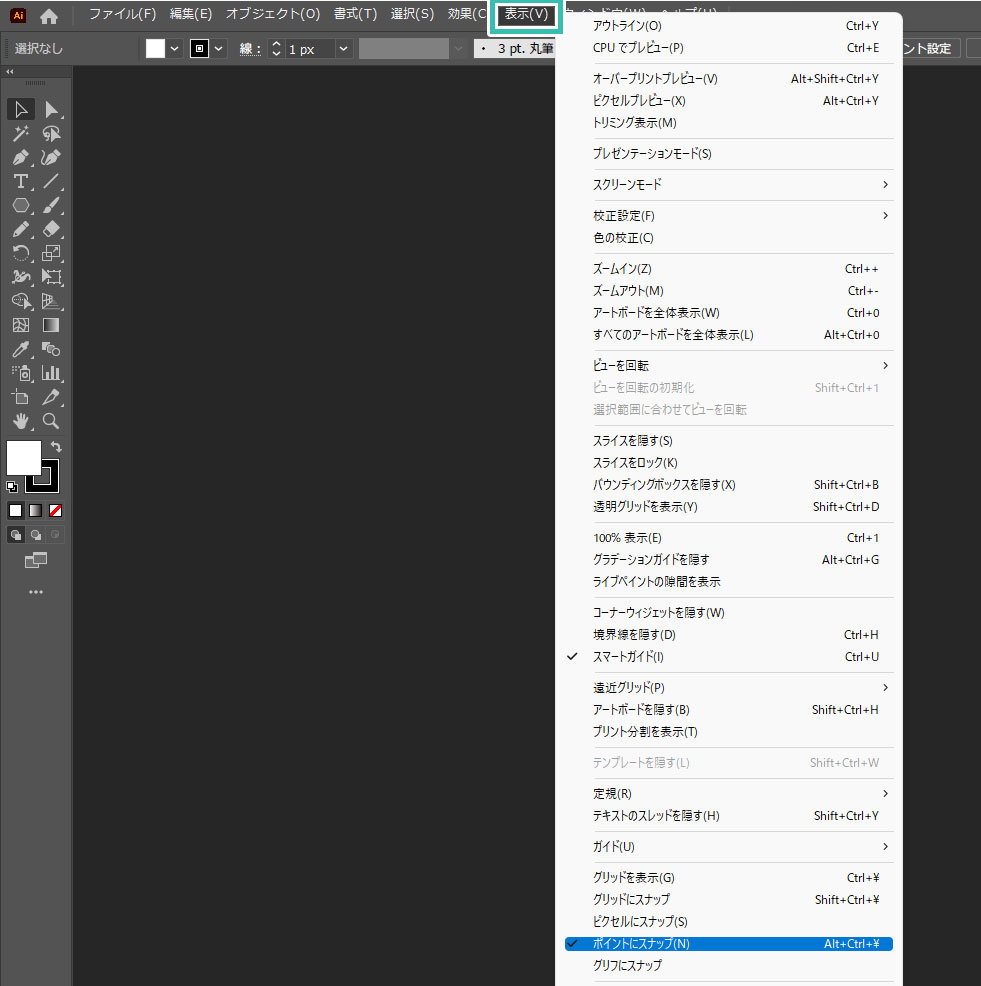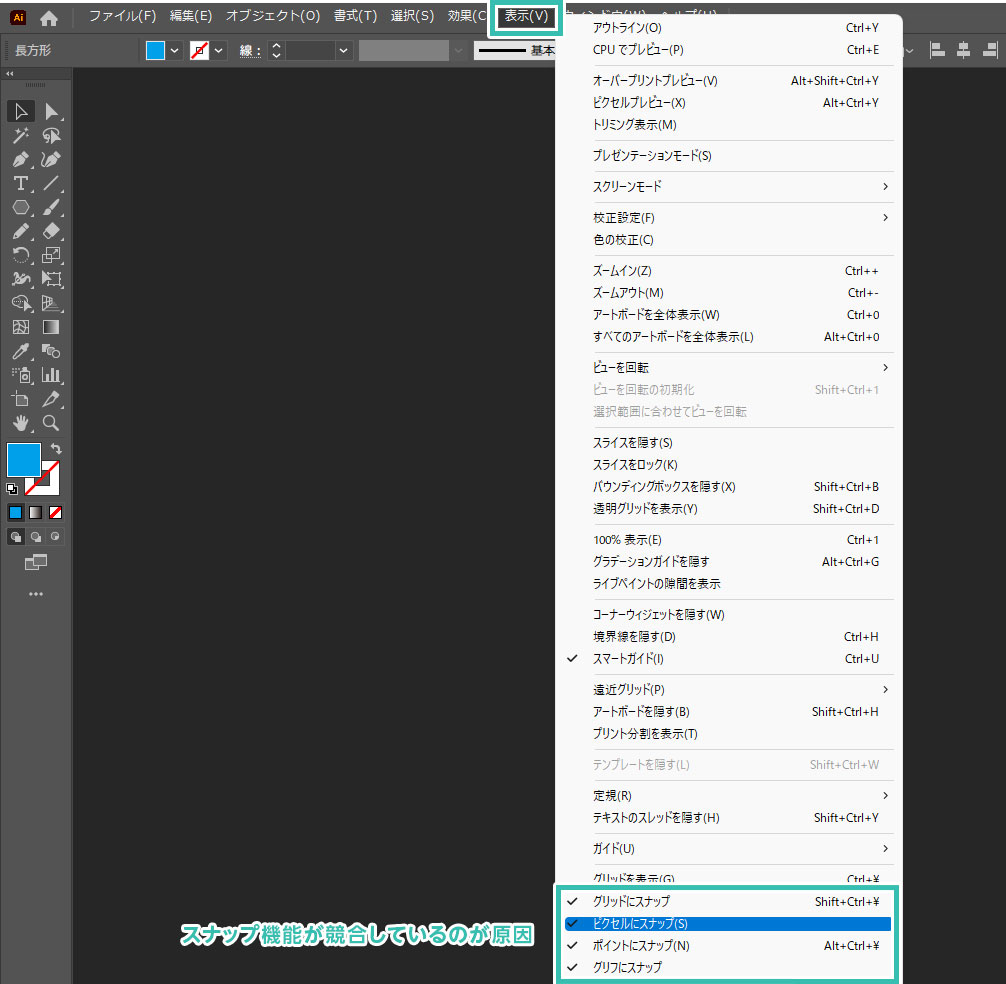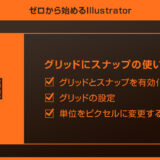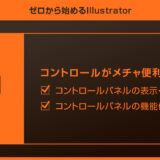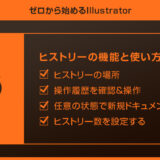Illustrator(イラストレーター)のスマートガイドを活用してサクッと効率的なレイアウト作業を行う方法をイラレ初心者の方に徹底解説します。
オブジェクトのアンカーポイントやセグメント等を基準にオブジェクトを作成・編集・移動できます。
整列を使わなくてもある程度キッチリとしたレイアウトが行えるので、Illustratorを使ったクリエイティブを効率化できます。
これからイラレを始められる方、より詳しくイラレを学習されたい方にオススメのコンテンツです。
この記事の目次
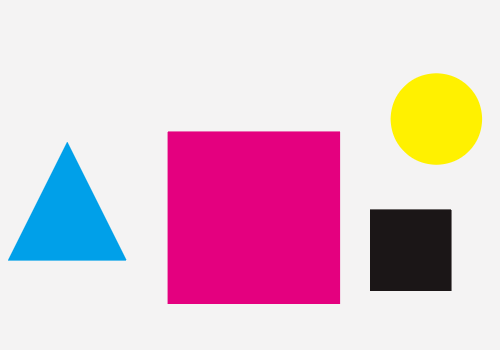
わざわざ [ 整列や分布 ] を使わず、手軽に美しいレイアウトができる機能ですよ。
それではIllustratorのスマートガイドの使い方を解説します。
イラレ初心者の方にも再現できるように詳しく解説いたします!
未導入の方はAdobe公式サイトからダウンロードしておきましょう。(7日間の無料体験が可能)
なお、AdobeCCのプランはコチラの記事で徹底解説しています。
スマートガイドの場所
※ショートカットは [ Ctrl + U ] (Mac:⌘ + U)
イラレに慣れるとスマートガイドの切り替えを度々行う事があります。ショートカットで覚えておくと便利ですよ。
※Beta版Illustratorの導入方法はコチラの記事で解説しています。
ポイントにスナップを併用
[ 表示 ] → [ ポイントにスナップ ] をクリックすると有効化・無効化ができます。
※ショートカットは [ Alt + Ctrl + ¥] (Mac:Option + ⌘ + ¥)
[ グリッドにスナップ ] 、[ ピクセルにスナップ ] 、[ グリフにスナップ ] など、他のスナップ機能はオフにしています。
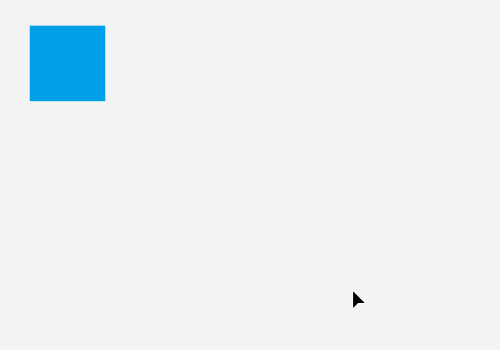
右揃え、左揃え、中央揃えなど、整列パネルを使わなくても手軽にオブジェクトの整列ができるので重宝しますよ!
ポイントにスナップがズレる場合は?
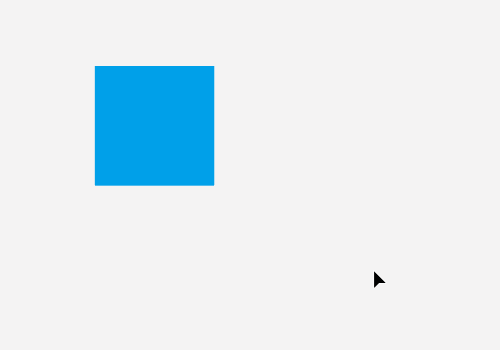
一生懸命に合わせようとしても、一向に合う気配が無い…
有効化するスナップ機能は一つだけです。
これらは機能が競合するので、意図しないズレが発生します。
先に解説した通り、[ スマートガイド + ポイントにスナップ ] がオススメですよ。
[ ピクセルにスナップ ] と [ グリフにスナップ ] を使う機会は非常に限られています。
紙媒体やPDF形式で作成したポートフォリオの品質を手っ取り早く高めるには、高品質なテンプレートの活用が最も効率的かつ効果的です。
商用利用可能で高品質テンプレートばかり厳選!
今まで意識しなかった多くの「気づき」に出会えますよ。
※なお、ポートフォリオ制作はInDesign(インデザイン)を使うのが最も効率的です。
コチラでインデザ初心者の方向けにポートフォリオテンプレートの使い方を詳しく解説しております。

2時間あればポートフォリオが作れます。
編集にはInDesignが必須、未導入の方はInDesign公式サイトから入手しておきましょう。
ダウンロードする

A4に印刷したポートフォリオ、PDF形式、どちらも短時間で作成可能です。
ダウンロードする


作品を大きく見せる、制作過程を見せる、複数見せる、横長作品を画面内に綺麗に収める等、どんなパターンにも当てはめる事が可能ですよ。
ダウンロードする

単色に文字だけで構成した表紙も素敵です。
ページ中身のレイアウトパターンも豊富、あえて表紙をシンプルにする手法もアリですよ。
ダウンロードする
下記リンクで多数の高品質なポートフォリオテンプレートを紹介しています!
Illustratorのスキルアップをする上で、プロが作成した生データを研究する事は重要です。
下記記事でプロが作成した高品質で汎用性の高いテンプレート素材を紹介しています。
全て商用利用可能、テキストや画像を変えるだけでプロの品質が出せます。
制作の手間を劇的に軽減するだけでなく、スキルアップの教材としても活用できますよ!
様々なフライヤーのテンプレート50選
ロゴ・見出しなどキャッチなオリジナルタイトルを一瞬で作成できる優秀な素材ばかり!
商用利用が可能で高品質なテキストエフェクト50選
下記記事で良質な素材を紹介しております。併せてチェックしてください!
以上、Illustrator(イラストレーター)のスマートガイドを使ったレイアウトテクニックでした。
基本的には [ スマートガイド + ポイントにスナップ ] を有効化した操作方法がオススメです。
もしスマートガイドを有効化しているにもかかわらず、レイアウトがズレてしまう場合は各種スナップ機能が被っていないか確認しましょう。
ズームし、より細かなオブジェクトの編集を行う際に、スマートガイドが邪魔になる場合があります。
そんな時は都度 [ Ctrl + U ] (Mac:⌘ + U) でスマートガイドを無効化して操作しましょう。
上手くスマートガイドを使い分けて、Illustratorを使ったクリエイティブを加速させてください!
ではまた!

ポートフォリオ制作はイラレよりInDesignの方が効率的に作成できます。
まだInDesignを導入されていない方はAdobe公式サイトから入手できます。
高品質で商用利用可能なポートフォリオテンプレート46選はコチラ!
イラレ基本操作









































バナーやデザイン関連







絵作り













アイコン・ロゴ制作
















追加機能・その他機能











ポートフォリオやDTPテンプレート





スウォッチやブラシ素材





テキストをロゴにできるエフェクト


汎用的なデザイン素材や季節素材